■
真人肖像制作
“真人肖像制作器”的操作界面可分作左右两大部分:左半部完成肖像的抓图工作(上方命令条中设计有装载源图、源图缩放、各种抓图按钮及肖像选择框切换按钮等);右半部实现对肖像的一系列效果处理。
其中右半部又根据实际需要分成了上下两部分:上部分完成肖像的管理及数字化的效果处理(其中设计有目标肖像和肖像预览区及各种操控管理按钮),下部分主要是一个通过手工来完成对肖像背景进行透明处理的界面(用方格图将目标肖像放大显示以便于手动处理肖像背景上的一些细节)。

图 1
为了您能从总体上把握制作真人肖像的基本过程,以下给出最为简捷地制作真人肖像的步骤:
②定位选择框:移动选择框将其定位到您要抓取肖像的位置,如果需要还可能要用到调整源照片大小,以便使选择到的肖像尺寸合适。
③抓图:您可以分别使用界面上方的[抓左半肖像]、[抓右半肖像]命令按钮,完成整个肖像的合成。
④确定(存盘):使用该命令将做好的肖像保存到您的家谱中。
以上给出了制作真人肖像最一般的流程,如果您所使用的源照片质量足够高,这样作出的肖像完全可以满足制作家谱的需要。但是往往源照片总体看效果不错,当抓取其某部分进行肖像的合成后就会发现有某些不够协调的感觉,如亮度、色彩等,另外,有时还想对肖像进行一下简单的修饰,如给肖像加个边框和做一个背景透明处理等,这时就需在确定(存盘)前对肖像进行适当的处理,已达到一个满意的效果。“真人肖像制作器”在这方面为大家提供了较为完备而实用的效果处理手段(如下图所示)。
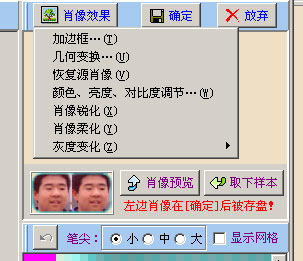
图 2
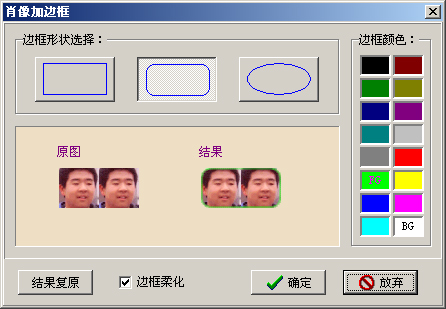
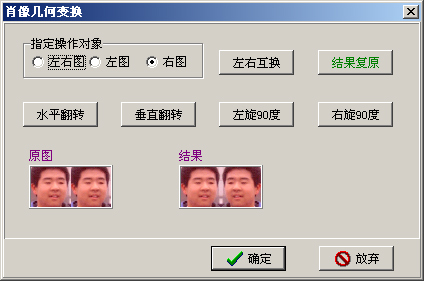
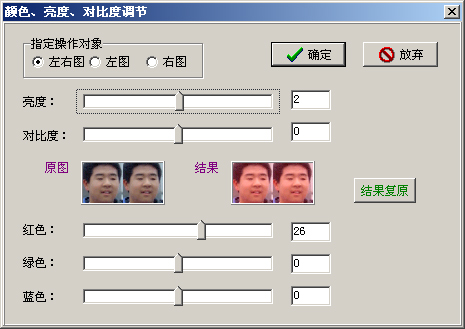
①源肖像:这是您抓图结束后,保存在内存中的肖像(不可见),它用于目标肖像的恢复(注:源肖像与效果处理命令窗口中“原图”不是一回事,原图是目标肖像的复制)。
②目标肖像:是能够确定(存盘)的肖像,请参见(图1)。
2)两类效果处理命令
①一类:处理“原图”取自源肖像, 处理“结果”送至目标肖像。
②二类:处理“原图”取自目标肖像,处理“结果”送至目标肖像。
可见,一类效果处理命令完成的是单步处理;而二类效果处理命令可以对目标肖像进行反复处理。
一类效果处理命令有:肖像锐化、肖像柔化及灰度变化等,它们一般只需对肖像进行一次处理就够了。当然这不是说不能进行多次处理,您可以用[肖像预览]命令把第一次处理的结果送到肖像预览区,然后再执行[取下样本],这时源肖像将会被取回的肖像样本刷新,从而可以达到反复处理的目的。
二类效果处理命令有:凡是带有“…”符号的菜单项均属此类,另外右下窗口中背景透明处理过程也是不断改变着目标肖像的效果。
3)何时源肖像被刷新?
①抓图时:抓图过程中,源肖像及目标肖像被不断地同步刷新。
②取下样本时:从肖像预览区取回的肖像样本时,源肖像及目标肖像同时被刷新。
③当打开“真人肖像制作器”时,如果该成员的肖像已存在,则将用已存在的肖像刷新源肖像及目标肖像,并送一份肖像样本到肖像预览区。
这个过程很简单:
①首先将成员所在的族谱设置成“真人肖像模式”,方法如下:
点击[打开家谱]快捷命令按钮,进入[打开家谱]界面;选中成员所在某“族谱”图标,按提示进入[族谱设置]界面(见下图),将族谱肖像显示方式设为“真人肖像显示”方式,确定返回,并打开指定的某卷谱。
②紧接选中某成员,然后点击[修改节点]快捷命令按钮本,进入节点信息编辑控制界面,在原肖像上单击,即可进入如上所述的“真人肖像制作器”的操作界面,在这里按上面所说的方法做好一个肖像,确定返回到主界面上后,就可看到该成员的肖像已成为您刚才所制作出的肖像了。
